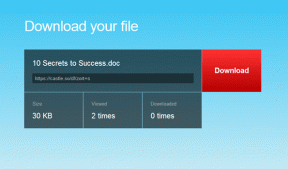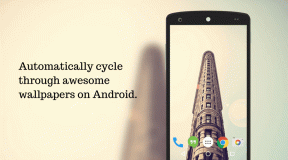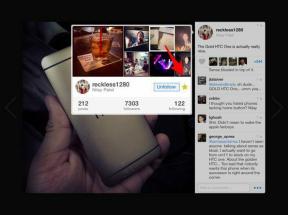Cara Membisukan dan Mengaktifkan Aplikasi Zoom di Ponsel
Bermacam Macam / / November 29, 2021
Aplikasi konferensi video seperti Zoom, Microsoft Teams, Hangouts, dll. berubah menjadi lebih penting sekarang daripada sebelumnya. Anda dapat berpartisipasi dalam pertemuan Anda dari bagian mana pun di dunia. Untungnya, aplikasi tersebut telah menangani detail kecil di aplikasi mereka. Meskipun terlalu banyak orang yang menggunakannya benar-benar hebat, itu bisa membuat Anda kewalahan. Untungnya, sebagian besar aplikasi ini menawarkan opsi bisu. Dalam posting ini, kami akan memberi tahu Anda cara membisukan diri sendiri dan orang lain di aplikasi seluler Zoom di ponsel Anda.

Jika opsi bisu tidak ada, melakukan rapat virtual dan webinar tidak akan menjadi pekerjaan yang mudah. Bayangkan suara dan suara acak yang datang dari mikrofon semua orang secara bersamaan. Ini akan menjadi berantakan.
Tapi, untungnya, Anda dapat membisukan dan mengaktifkan suara orang di panggilan Zoom di Android dan iPhone Anda. Mari kita lihat bagaimana melakukannya.
Catatan: Langkah-langkahnya sama untuk Android dan iPhone, kecuali disebutkan sebaliknya.
Cara Mematikan Panggilan Zoom Sebelum Bergabung dalam Rapat Dari Telepon
Jika Anda ingin membisukan audio Anda sejak awal, Zoom menawarkan opsi untuk itu. Ketuk opsi Gabung di aplikasi Zoom untuk bergabung dalam rapat. Kemudian, aktifkan sakelar di sebelah Jangan Hubungkan Ke Audio. Itu akan membisukan audio Anda dalam rapat dari awal.

Cara Membuat Panggilan Zoom Selalu Bisu di Ponsel
Dalam metode di atas, Anda perlu mengetuk opsi nonaktifkan audio setiap kali Anda bergabung dengan rapat. Bagaimana jika setiap rapat yang Anda ikuti memiliki audio yang dibisukan secara otomatis? Kedengarannya menarik? Lihat langkah-langkah di bawah ini untuk mencapai hal yang sama.
Langkah 1: Luncurkan aplikasi Zoom di Android atau iPhone Anda.
Langkah 2: Ketuk opsi Pengaturan di bagian bawah. Ketuk Rapat di dalam Pengaturan.


Langkah 3: Aktifkan sakelar di sebelah Always Mute My Microphone.
Catatan: Anda dapat membunyikan audio Anda dalam rapat, seperti yang ditunjukkan di bawah ini.

Ebooks oleh Guiding Tech
Cara Membisukan dan Mengaktifkan Suara Sendiri dalam Panggilan Zoom di Ponsel
Zoom telah membuatnya cukup mudah untuk membisukan dan mengaktifkan suara Anda sendiri selama rapat. Untuk itu, ketuk layar Anda untuk menampilkan opsi yang tersedia. Kemudian, ketuk Bungkam untuk menonaktifkan audio Anda. Ketika Anda melakukannya, tombol akan berubah menjadi merah. Sekarang, untuk membunyikannya, ketuk ikon Suarakan yang telah menggantikan Bisukan.


Cara Membisukan Orang Lain di Panggilan Zoom
Ada dua cara untuk mendekati itu – bisu semua peserta dan bisu audio speaker.
1. Bisukan Semua Peserta di Panggilan Zoom
Jika Anda adalah penyelenggara rapat Zoom, Anda memiliki kekuatan untuk membisukan dan membunyikan suara peserta saat sedang melakukan panggilan. Anda dapat membisukan semua peserta atau memilih peserta secara manual yang ingin Anda bisukan.
Untuk melakukannya, ikuti langkah-langkah ini di Android dan iPhone:
Langkah 1: Luncurkan aplikasi Zoom dan buat rapat.
Langkah 2: Ketuk tab Peserta di bagian bawah. Anda akan dibawa ke daftar peserta.

Langkah 3: Ketuk Bungkam semua di bagian bawah. Melakukannya akan membisukan semua orang. Jika Anda ingin membunyikan semua orang, ketuk Suarakan Semua. Konfirmasi di layar berikutnya.

Catatan: Jika Anda tidak ingin peserta membunyikan sendiri, hapus centang pada opsi 'Izinkan peserta membunyikan sendiri'. Hanya setelah itu Anda dapat mengaktifkan suara peserta, dan mereka tidak dapat melakukannya sendiri.
Jika Anda ingin membisukan atau membunyikan suara orang tertentu saja, ketuk nama peserta. Kemudian, pilih Bisukan atau Suarakan dari menu.

Catatan: Jika peserta telah membisukan dirinya sendiri, dan Anda membunyikannya, mereka akan mendapatkan pemberitahuan yang memberi tahu mereka bahwa tuan rumah ingin membunyikannya. Hanya ketika mereka memberikan izin, mereka akan dibungkam.
Atau, jika Anda ingin membisukan peserta dari awal rapat itu sendiri, ketuk ikon tiga titik di bagian bawah layar rapat dan buka Pengaturan Rapat.


Aktifkan Bisukan saat Masuk.

Kiat Pro: Temukan cara menonaktifkan seluruh notifikasi WhatsApp di Android dan iPhone.
Juga di Guiding Tech
2. Nonaktifkan Speaker Selama Panggilan Zoom
Jika Anda adalah peserta rapat, Anda tidak berhak membisukan suara orang lain. Tapi, Anda dapat menonaktifkan speaker Anda di aplikasi Zoom untuk menurunkan audio yang masuk selama panggilan. Untuk mendengarkan audio, Anda perlu mendekatkan ponsel ke telinga.
Untuk menggunakan fitur ini, ketuk ikon speaker yang ada di sudut kiri atas dalam rapat Zoom. Untuk menonaktifkannya, ketuk lagi.

Pemecahan Masalah: Zoom Audio Tidak Berfungsi di Android dan iPhone
Jika Anda tidak dapat mendengar orang lain atau jika orang lain tidak dapat mendengar Anda, ikuti tip pemecahan masalah ini untuk mengatasi masalah tersebut.
Nyalakan Ulang Telepon
Sebagai permulaan, reboot ponsel Anda dan kemudian bergabung dengan rapat Zoom lagi.
Aktifkan Pembicara
Jika Anda tidak dapat mendengar orang lain, pastikan speaker diaktifkan, seperti yang ditunjukkan di atas. Anda juga harus meningkatkan volume telepon Anda.

Suarakan Diri Anda
Terkadang, kita secara tidak sengaja membungkam diri kita sendiri. Jadi, ketuk layar dan tekan tombol Suarakan. Jika Anda tidak dapat mengaktifkan suara Anda sendiri, mungkin tuan rumah telah membisukan Anda. Kirim pesan kepada mereka untuk membunyikan Anda.

Izinkan Zoom untuk Mengakses Video Anda
Untuk itu, ketuk opsi Gabung Audio yang ada di bagian bawah layar rapat. Kemudian, biarkan Zoom mengakses audio Anda. Di iPhone, Anda mungkin mendapatkan pemberitahuan yang meminta Anda untuk memberikan akses ke audio perangkat saat Anda bergabung ke rapat.

Berikan Izin Mikrofon
Untuk melakukannya di Android, buka Pengaturan ponsel Anda > Aplikasi. Ketuk Zoom diikuti oleh Izin. Berikan izin Mikrofon.

Tip: Menyetel ulang preferensi aplikasi mungkin juga berguna. Ikuti panduan kami untuk on cara mengatur ulang preferensi aplikasi di Android dan apa yang terjadi ketika Anda melakukan itu.
Di iPhone, buka Pengaturan > Privasi > Mikrofon. Aktifkan sakelar untuk Zoom.


Catatan: Anda juga harus memeriksa apakah beberapa aplikasi lain menggunakan mikrofon Anda.
Copot pemasangan Aplikasi Zoom
Jika masalah berlanjut, coba instal ulang aplikasi Zoom. Untuk itu, hapus dulu Zoom dari ponsel Anda. Kemudian, instal lagi.
Juga di Guiding Tech
Pergilah ke Mute Spree
Seperti yang Anda lihat di atas, Anda dapat membisukan dalam beberapa cara di aplikasi Zoom. Prosedurnya tergantung pada apa yang ingin Anda bisukan. Kami harap Anda berhasil membisukan diri sendiri dan orang lain di aplikasi Zoom.
Selanjutnya: Ingin tahu apa saja yang ditawarkan Zoom dalam hal fitur? Kami membantu Anda dengan panduan hebat. Lihat di bawah.